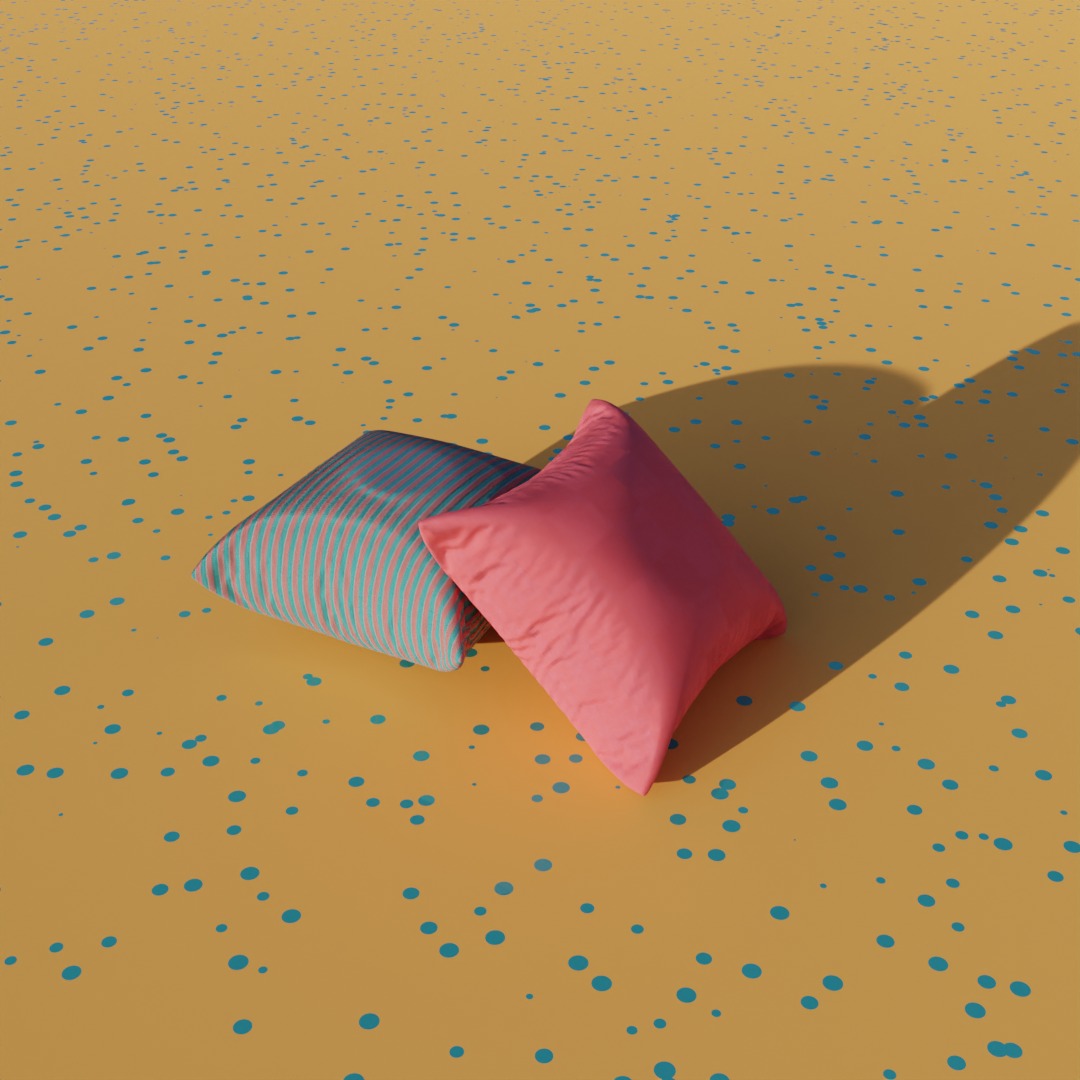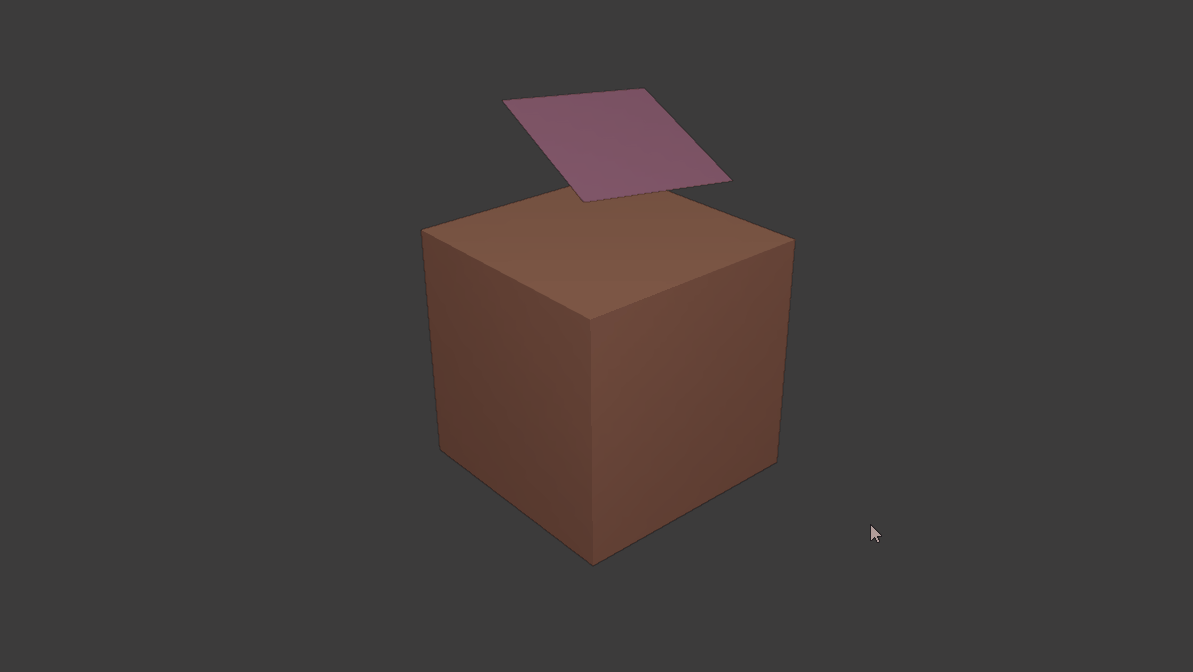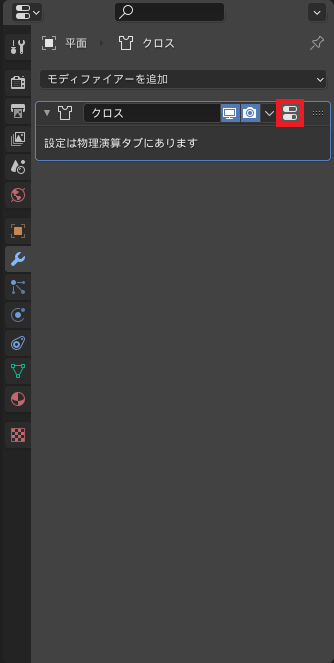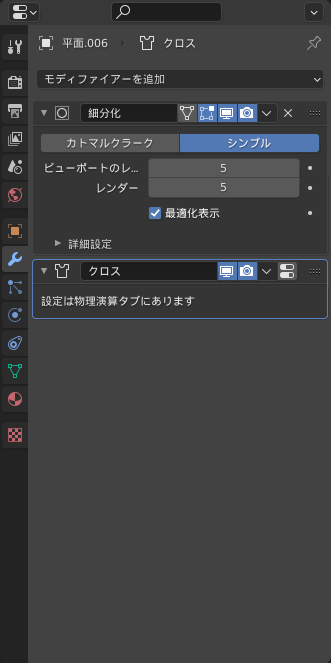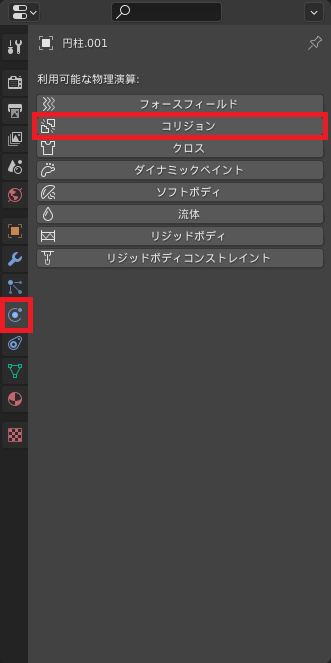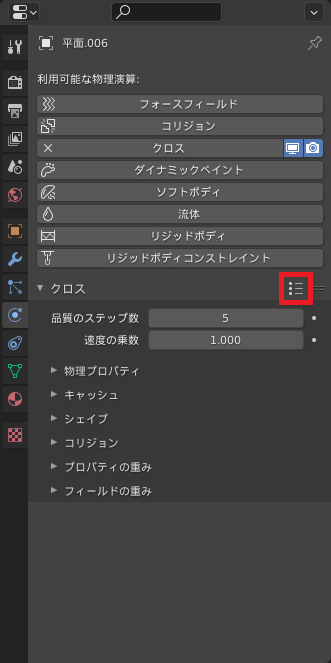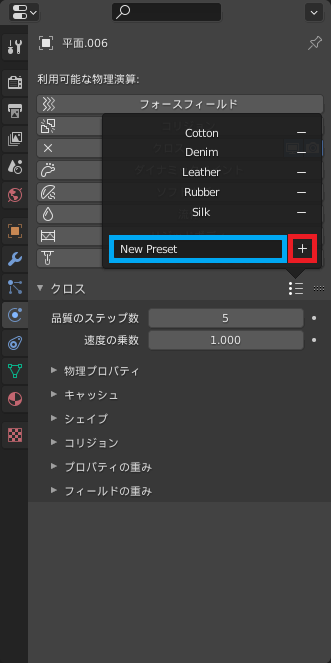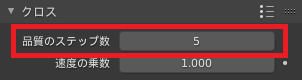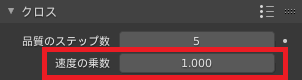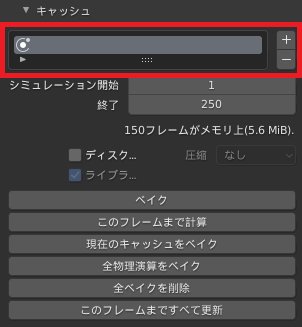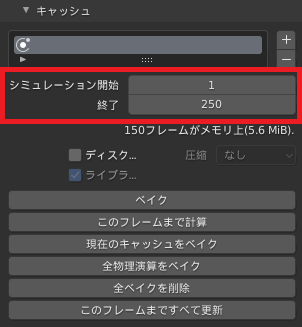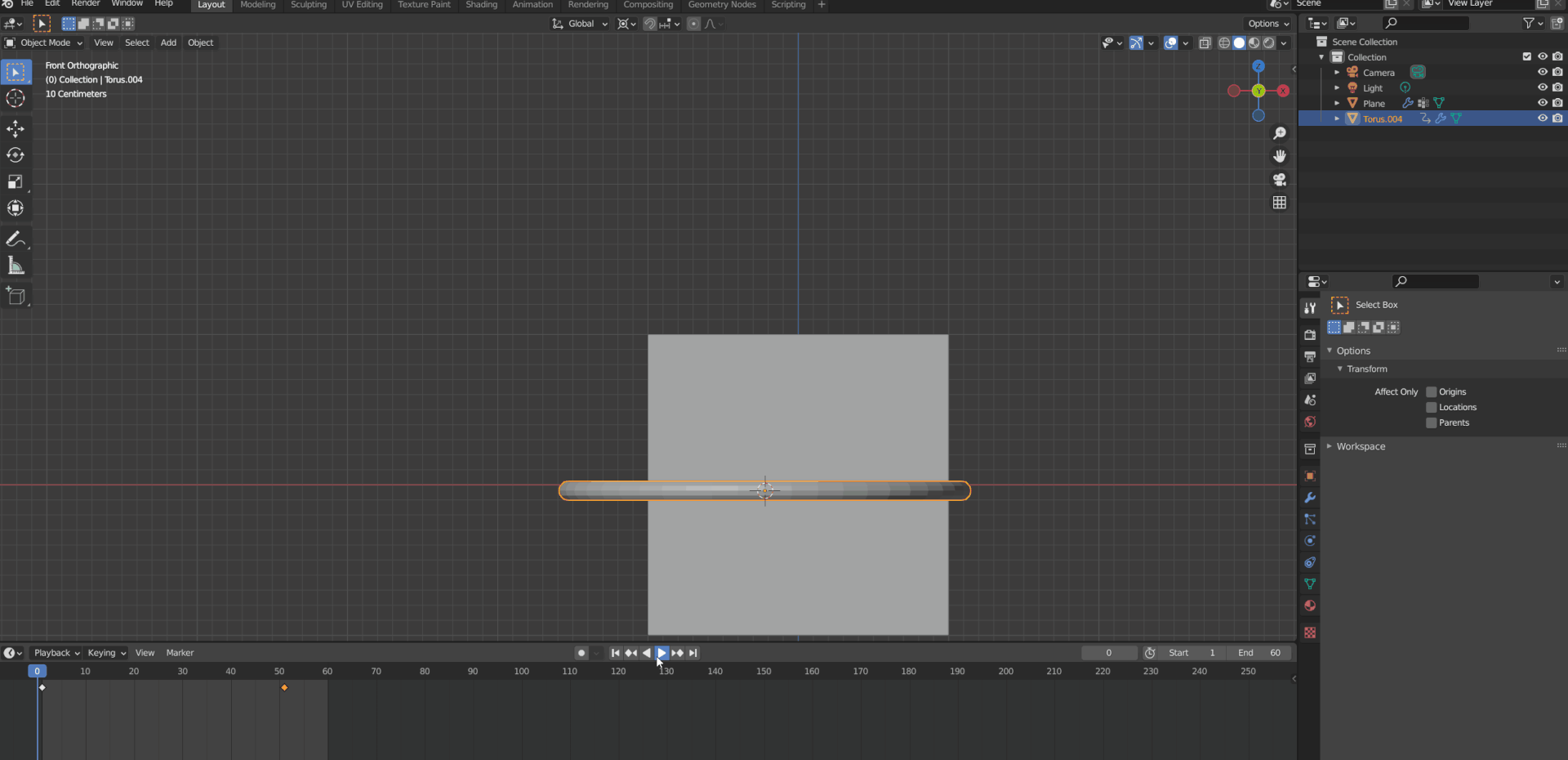CGBoxの一部の記事にはアフィリエイト広告が含まれております。
【Blender2.9】クロスを学ぶイントロダクション~基礎編~

こんにちは!
Blenderの使い方や機能、ノウハウについてまとめているUEDAです。
自分のためのアウトプットの意味合いもありますが、読んだ方の参考になれば嬉しいです。
今回は〔クロス〕についてまとめていきます。
かなり設定項目が多いので、1つずつ細かく確認するには骨が折れます。
なのでそれぞれ関連する実践的な記事へのリンクを貼っておくので、そちらで使いながら覚えていくのがよいかと思います。
他の物理演算についてもまとめているので、ぜひ読んでみてください。

クロスとは?
〔クロス〕とは、オブジェクトに自然な布感をシュミレートするための機能です。
布というと漠然としていますが、タオルやテーブルクロス、服からクッションやボールまで作ることができます。
有名なのはクッションですかね。
また他のオブジェクトや風やその他の力を受けて変形します。
例えば立方体を置いてその上にクロスを追加した平面を落とすと、布の様に落ちていきます。
使い方
〔クロス〕は物理演算の中の1つの機能になります。
まずクロスを追加したいオブジェクトを選択します。
画面右側の〔物理演算プロパティ〕から〔クロス〕を選択することで追加することができます。
クロスを追加すると、〔クロスモディファイアー〕が追加されます。
モディファイアーの順番に従ってオブジェクトに適用されるので注意が必要です。
例えば〔クロスモディファイアー〕→〔ソリッド化〕で厚みを持たせるといった使い方ができます。
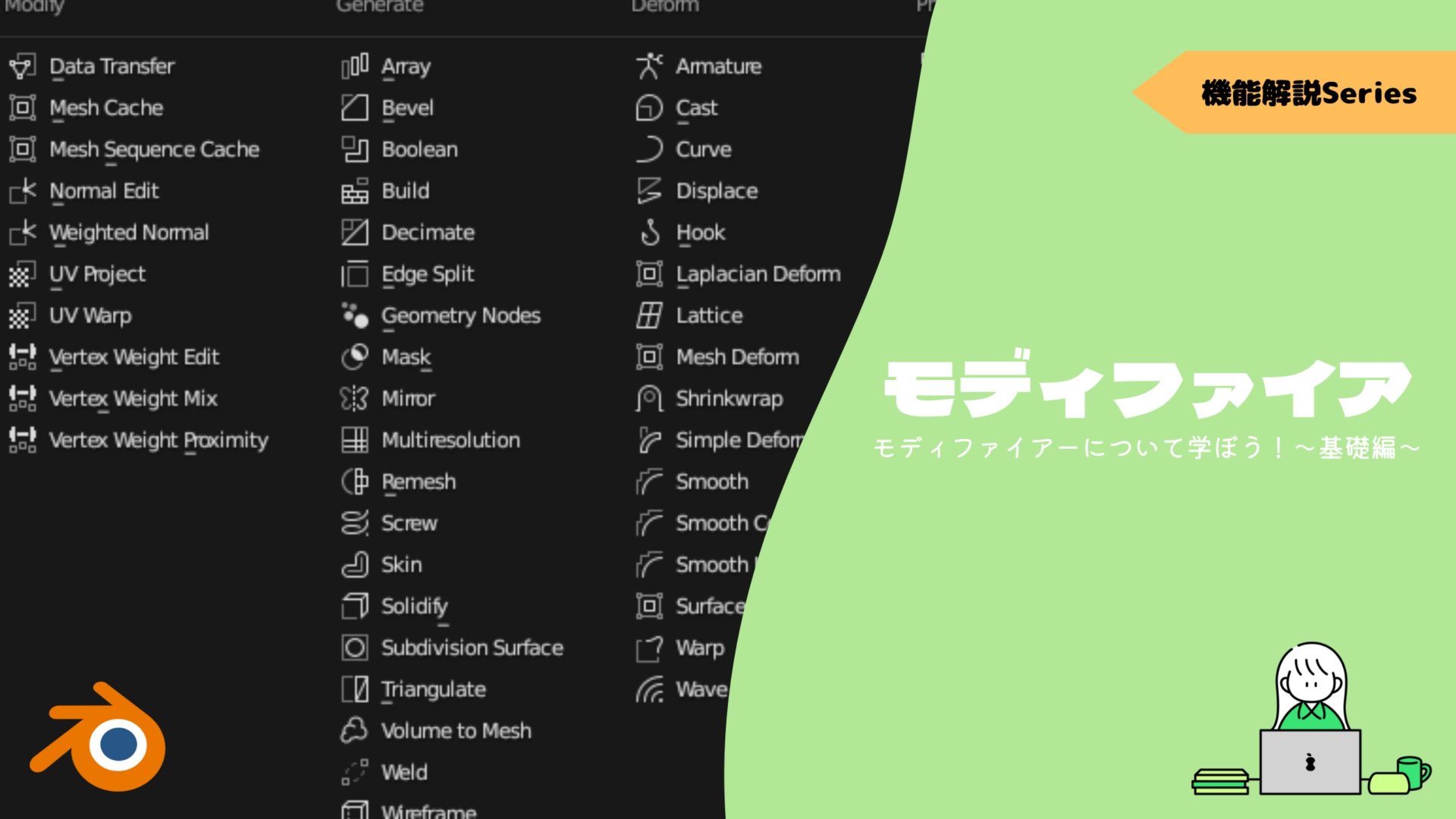
モディファイアーの画面で特に設定項目はないので、画像赤枠から先ほどの〔物理演算プロパティ〕に戻って様々な設定を行っていきましょう。
下準備
〔クロス〕を追加するだけでは、オブジェクトに正確に布をシミュレートすることはできません。
オブジェクトには折り目やしわを再現するだけの頂点が必要になります。
頂点を作る方法はいくつかありますが、今回は〔サブディビジョンサーフェスモディファイアー〕を使用していきます。
その他のメッシュの分割方法についてはコチラの記事でまとめているので、ぜひ読んでみてください。

今回はテーブルクロスを例として作るので、平面に〔サブディビジョン〕を1つ追加します。
先ほど述べたようにモディファイアーの順番が重要なので、〔クロス〕の上に〔サブディビジョン〕を追加します。
単純にオブジェクトを分割する〔シンプル〕に変更して、レベルは”5”にします。
これで布側の準備はOKです!
後はこの布をかけるオブジェクトを準備してください。
こんな感じでオブジェクトの上部に先ほどの平面を配置すればOKです。
コリジョン
この状態でキーボードの”Space”を押すと、時間と共に布が下へ重力で落ちていきます。
今回の場合はテーブルの天板の上に覆いかぶせたいので、天板には他のオブジェクトとの衝突判定が付く〔コリジョン〕を追加します。
これを追加しないと〔クロス〕を追加したオブジェクトは延々と落ちていってしまいます。
〔コリジョン〕の追加方法は、クロスと同じく〔物理演算プロパティ〕から選択して追加します。
コリジョンも詳細な設定が可能ですが、今回はデフォルトのままでいきましょう。
コリジョンについて詳しくはコチラの記事でまとめているので、ぜひ読んでみてください。

機能
クロスの機能は、クロスを追加したオブジェクトがどのように振舞うかという設定を行えます。
大まかに以下の7つに分かれています。
- プリセット
- 品質のステップ数・速度の乗数
- 物理プロパティ
- キャッシュ
- シェイプ
- コリジョン
- プロパティの重み
先ほど作成したテーブルとテーブルクロスを例に見ていきましょう。
プリセット
〔プリセット〕は、材質に合わせてあらかじめ用意された設定を使うことができる機能です。
名称の右側をクリックすると一覧が表示されるので、選択して使用できます。
以下の5種類がデフォルトであります。
- Cotton
- Denim
- Leather
- Rubber
- Silk
基本的にはこのプリセットから実装したい動きに一番近いものを選択後に、調整といった流れがシンプルでよいです。
また、自分で作った設定もプリセットとして登録することが可能です。
その場合は名称を設定(青枠)して、右側のプラス(赤枠)をクリックしてください。
プリセットを削除したい場合はマイナスをクリックします。
品質のステップ数・速度の乗数
〔品質のステップ数〕は、1フレーム当たりのシミュレーションステップ数を上げて品質を向上させる機能です。
この数値を上げることによってより正確にシュミレーションされるので、貫通を防ぐことに活用できます。
上げると演算が多くなり速度が低下するので、パソコンのスペック次第ですね。
デフォルトの”5”では低い印象なので、”10”くらいまではとりあえず上げてもよさそうです。
〔速度の乗数〕は、シミュレーション速度を調整できます。
”2”にした場合は、2倍速でシミュレーションが行われます。
物理プロパティ
〔物理プロパティ〕は、メインのクロスを追加したオブジェクトの設定を行う箇所になります。
先ほど紹介したプリセットを変更すると、設定が変化することが分かります。
この様に複雑項目で成り立っています。
申し訳ないのですが、公式マニュアルよりも分かりやすく説明できそうにありません。
チュートリアルや自分で作るときに色々いじって変更を加える内になんとなく掴んでもらえればと思います。
また先ほども述べましたが、とりあえず基本プリセットありきで設定を行うとよいですね。
〔圧力〕について詳しくはコチラの記事でまとめているので、ぜひ読んでみてください。

それ以外の記事も書いていこうと思います。
キャッシュ
キャッシュに関しては他の機能でも共通なので、まとめた記事を作ろうと思います。
キャッシュでは、〔ベイク〕と呼ばれる機能が使えます。
この〔ベイク〕とは、設定した物理演算を一旦計算して保存することで何度もその場で再生できるようにする機能です。
ただ再生するだけではベイクされないので、軽い処理以外は積極的に使用することをオススメします!
とりあえず〔クロス〕を扱う上で知っておいて欲しい機能だけ説明します。
まず一番上にある〔キャッシュの一覧〕です。
プラスとマイナスで一覧内のキャッシュを追加・削除ができます。
それぞれのキャッシュには名前を付けることができ、クリックすることで呼び出すことができます。
この機能を使えば、設定が違うクロスを何回も読み込まずに比べることができます。
下の点字のような部分にカーソルを近づけると、縦に伸ばすことができます。
次は〔シミュレーション開始・終了〕です。
これはベイクする範囲になります。
要らない部分までベイクする必要はないので、適宜ここで調整すると時間の節約になりますよ。
その際はタイムラインもこの範囲に合わせましょう。
最後に〔ベイク〕を押せばベイクがスタートします。
これで読み込まずにすぐにあにめーしょんが再生されます。
シェイプ
〔固定グループ〕は、頂点グループに設定した部分をピン止めして動かないようにすることができます。
例えば旗を作るときには棒側の端の頂点をピン止めすることで、たなびくようなアニメーションが可能です。
コチラの旗の作り方をアップしているので、練習に活用してみてください!

ついでに「フォースフィールド:風」の実用的な使い方を行えます。
また同じようにピン止めを使いますが、コリジョンを組み合わせることでリアルなカーテンも作れてしまいます。
作り方はとっても簡単なので、ぜひ作ってみてください。
▼【カーテンを作ってみよう】はコチラ!

ピン止めについてはコチラの動画も面白かったので、ぜひ見てみてください。
〔縫合〕は、離れているメッシュを正に縫うように結合させる機能です。
この機能を使って服などを作ることがでいるので、詳しくはコチラの記事でまとめています。
・縫合による服作成の記事は準備中。。
〔最大収縮〕は数値を変更すると”0.000”に戻しても収縮されてしまったので、特に触れない方が得策なようです。
ですが、使い道はあると思うので分かり次第追記します。
コリジョン
〔コリジョン〕は、外部オブジェクトまたはオブジェクト自身との衝突判定を設定できます。
まず〔品質〕については、衝突判定が上手くいっていない場合に数値を上げましょう。
品質を上げると処理が重たくなり、遅くなります。
〔オブジェクトのコリジョン〕が、外部オブジェクトとの衝突判定を設定できます。
基本的には〔距離〕で外部オブジェクトとの間隔を設定するのが主に重要です。
〔セルフコリジョン〕が、オブジェクト自身との衝突判定を設定できます。
コチラも〔距離〕での設定が主に重要です。
プロパティ・フィールドの重み
〔プロパティの重み〕は、〔物理プロパティ〕と〔シェイプ〕の設定を頂点グループに制限する機能です。
頂点グループについてはコチラの記事で詳しくまとめているので、ぜひ読んでみてください。
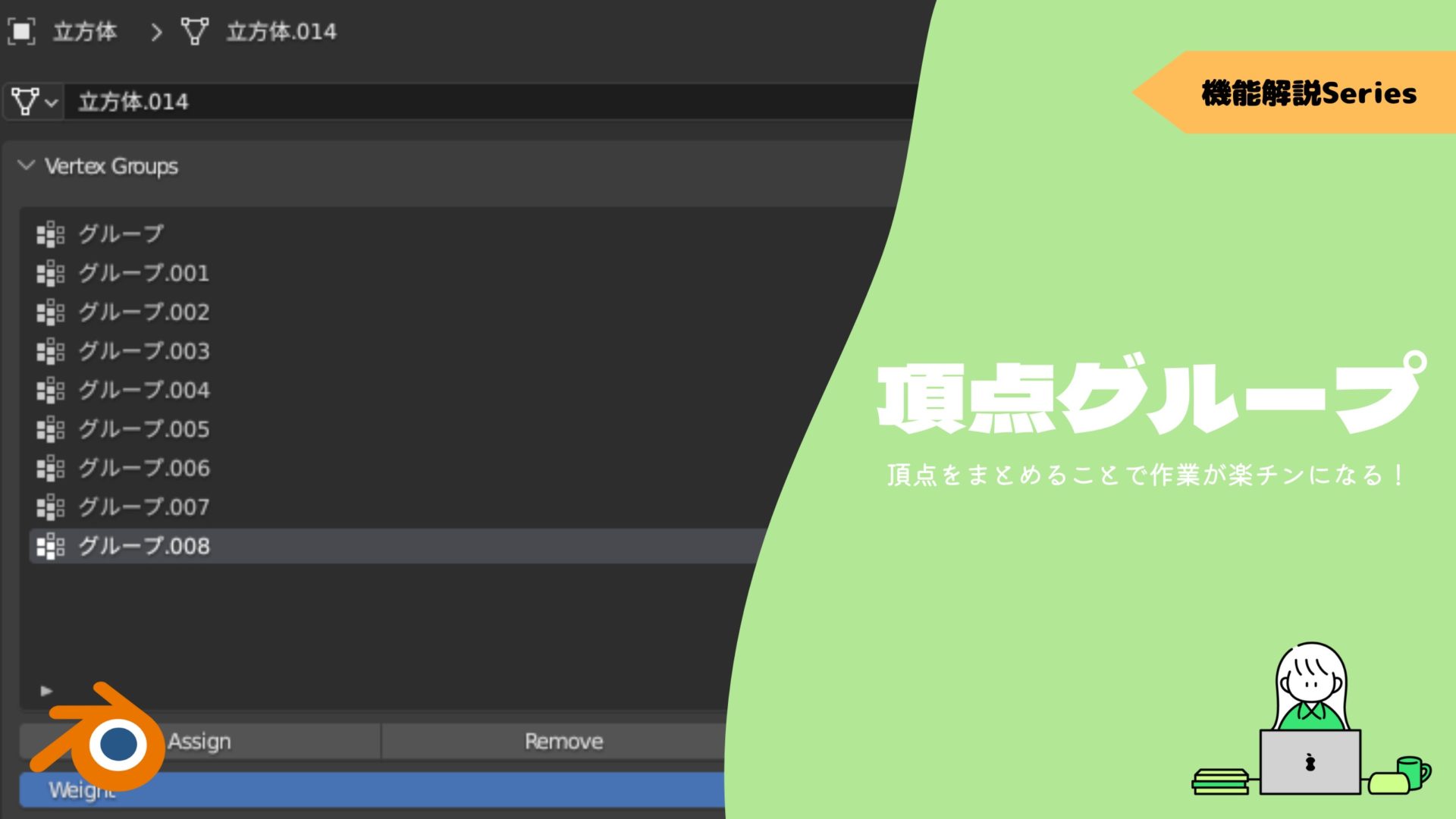
〔プロパティの重み〕のそれぞれを活かした使い方があるので、そちらを別でまとめようと思います!
・少々お待ちください。。
〔フィールドの重み〕は、物理演算で実装できる力をコレクションに制限する機能です。
コレクションについてはコチラの記事で詳しくまとめているので、ぜひ読んでみてください。
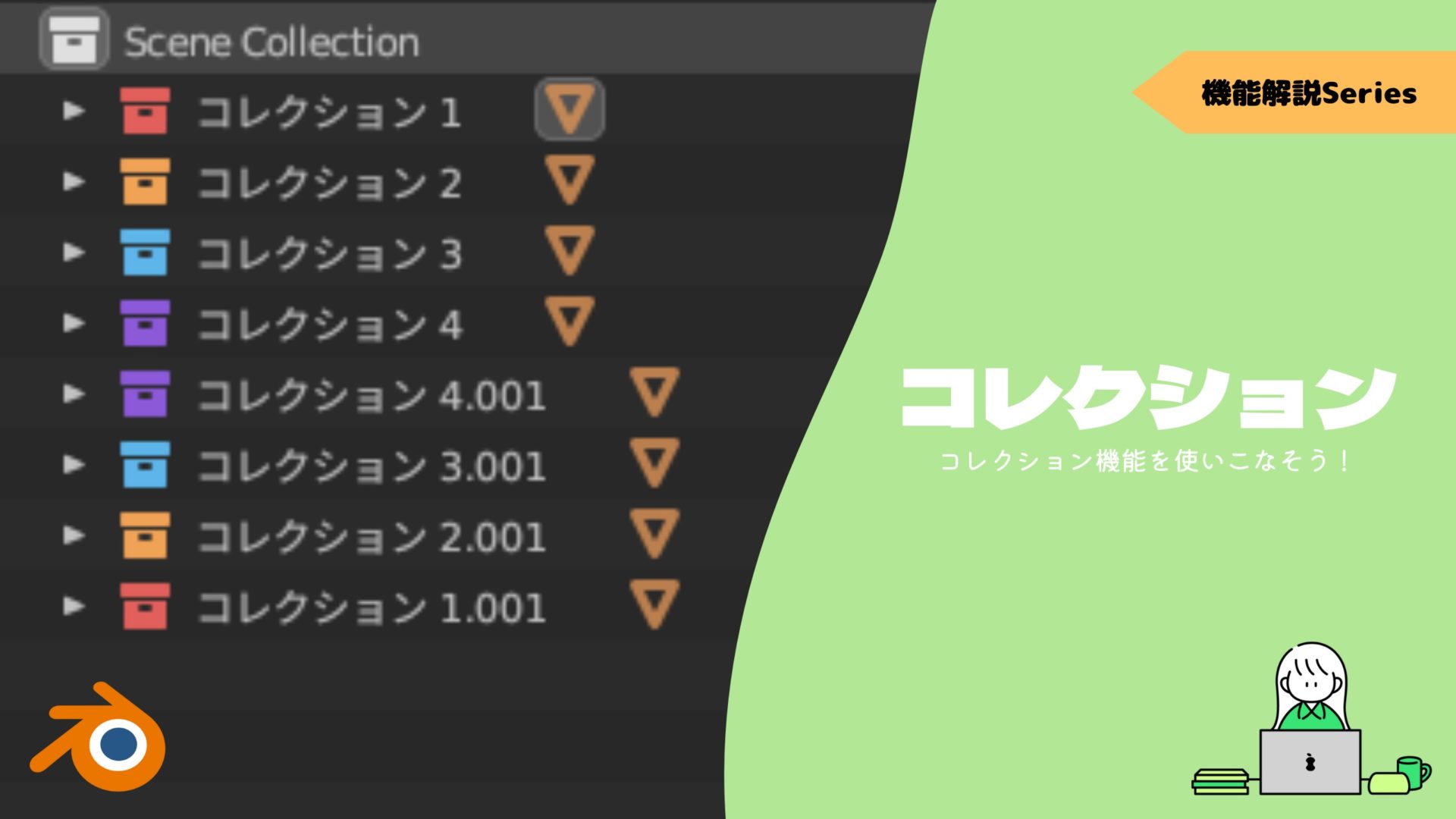
例えば〔重力〕を”0”にすると、クロスが追加されているオブジェクトが全く落ちなくなります。
クロスシミュレーションを効率化できるアドオン
最後にクロスシミュレーションを効率化できるアドオンを紹介してきます。
Simply Cloth Pro – クロス作成を素早くハイクオリティに!

Simply Cloth Proはクロス機能を強化するアドオンです。
プリセットがいくつか用意されており、オブジェクトの質感によってシワの加減などを調整可能です。
詳しくは以下の記事を参考にしてみてください。
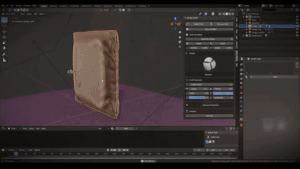
まとめ
とりあえず〔クロス〕の導入としてまとめてみました。
まだまだ記事は固まり切ってはいませんが、ここから他の記事に飛んで学んでいただけると嬉しいです!
- オブジェクトに自然な布感をシュミレート
- クロスはモディファイアーとして追加
- 詳細に変化させるには多くの頂点が必要
- 最後に〔サブディビジョン〕を追加してより滑らかに
- 基本はプリセットから選択して使用がオススメ
それぞれの項目について詳しくかつ分かりやすくまとめている記事があるので、足りないなと感じた部分はコチラ見てみるとよいです。